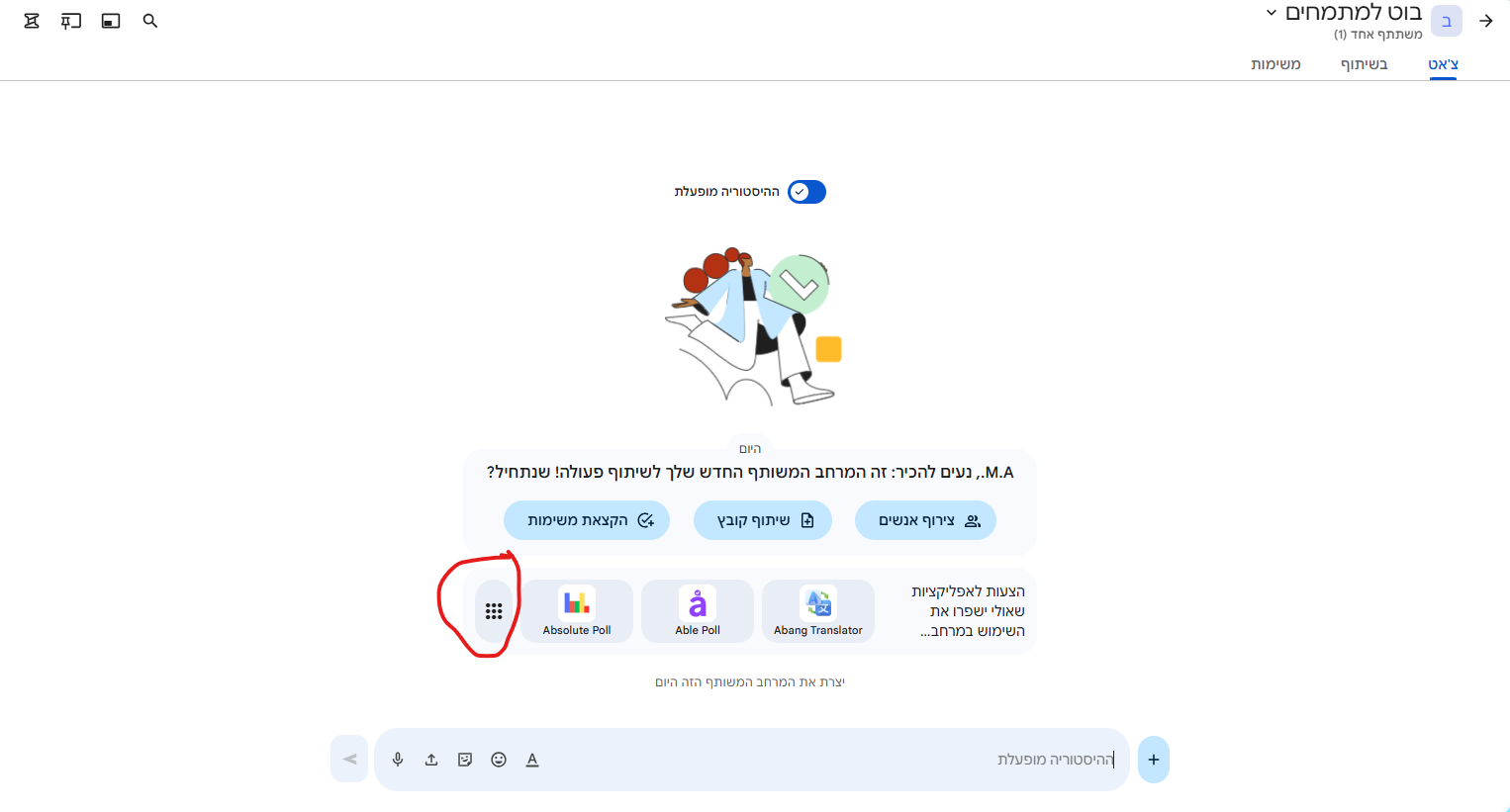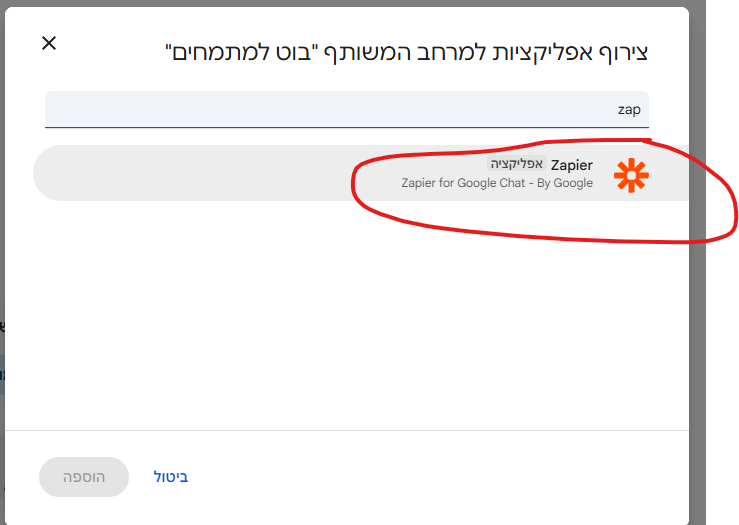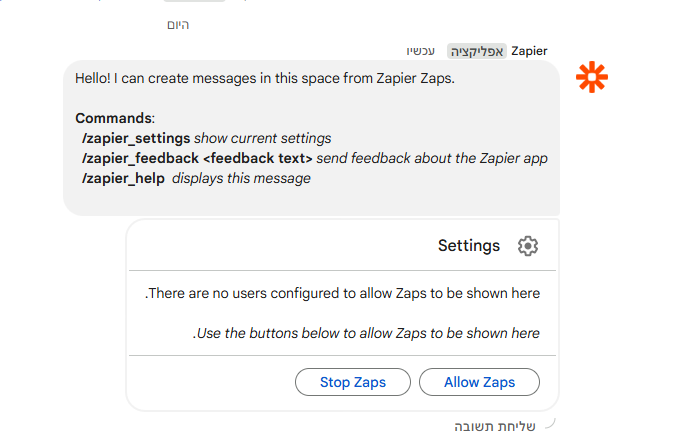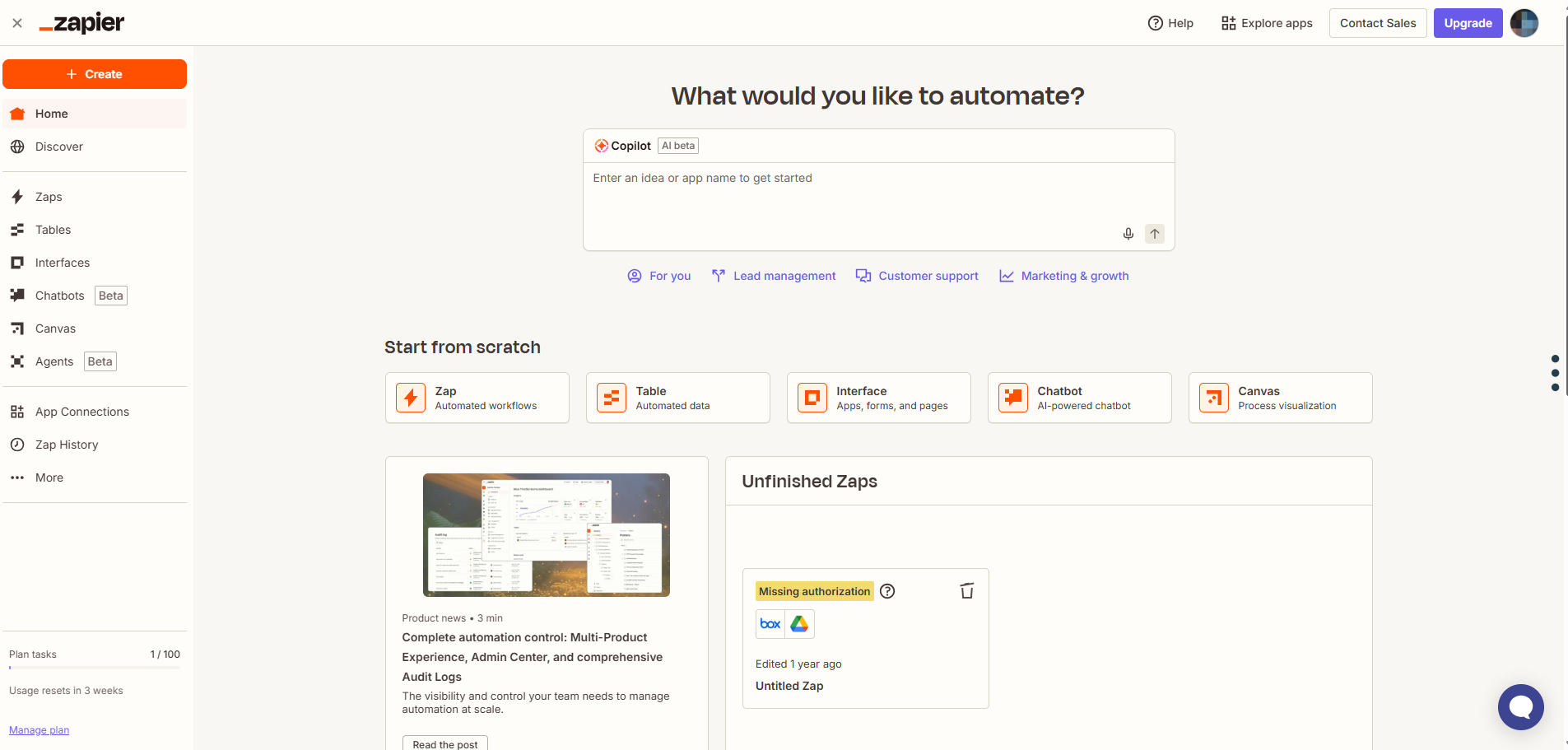מדריך | הדרך להתממשק לגוגל צ'אט בחינם!!!
-
 שלום חברים וברוכים הבאים לעוד מדריך אוטומציה!
שלום חברים וברוכים הבאים לעוד מדריך אוטומציה!הפעם רציתי להראות לכם איך אפשר להתחבר לצ’אט של Google בחינם – אחרי חיפושים ארוכים סוף סוף מצאתי פתרון שעובד מעולה!
נכון, זה ממותג דרך Zapier, אבל החדשות הטובות – זה חינמי לגמרי
אני יודע שכבר יש את המדריך הנהדר של @Harry-Potter
על זאפייר, תמחור, מזג אוויר ועוד – אבל כאן רציתי להראות איך לחבר את זה ספציפית לגוגל צ’אט.ואם אתם מעדיפים מדריך על Make – אין בעיה! תכתבו לי בתגובות רעיון, ונבנה מדריך חדש בעז"ה

🧩 שלב ראשון – פתיחת קבוצת צ’אט לניסיון
כדי שלא נשגע את כל החברים, נפתח קבוצת צ’אט חדשה לניסוי.
לחצו על המקום שמסומן בתמונה
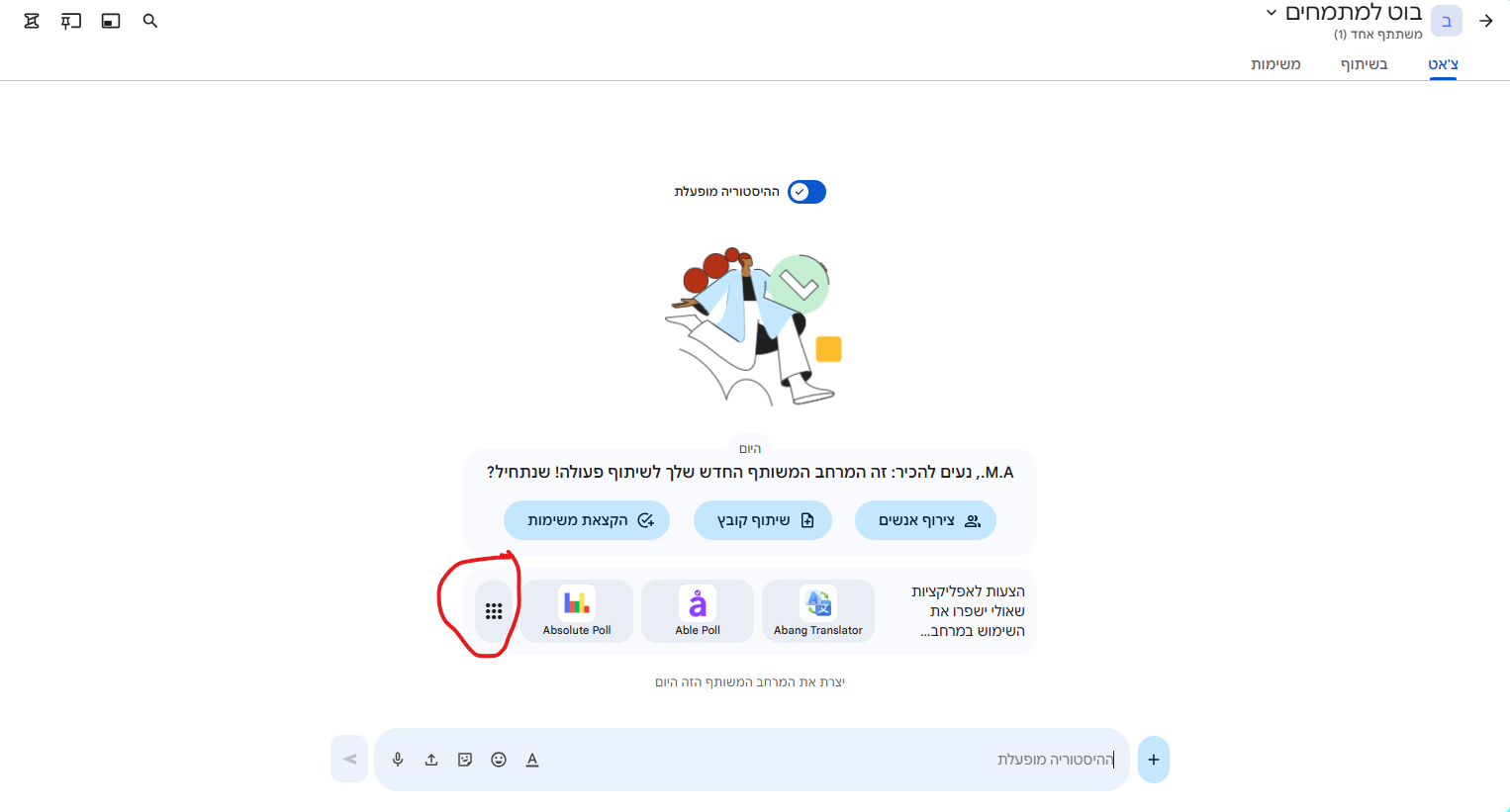
כתבו zapier ובחרו את הבוט שמופיע בתוצאות, ואז לחצו על הוספה.
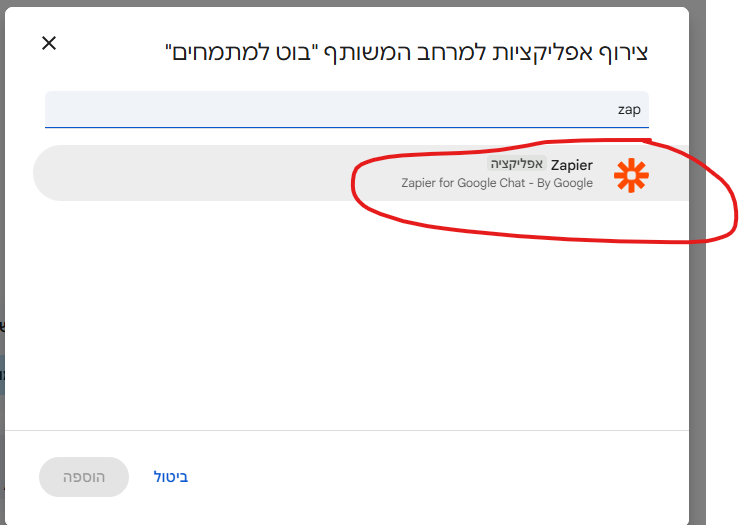
תקבלו הודעה כזאת:
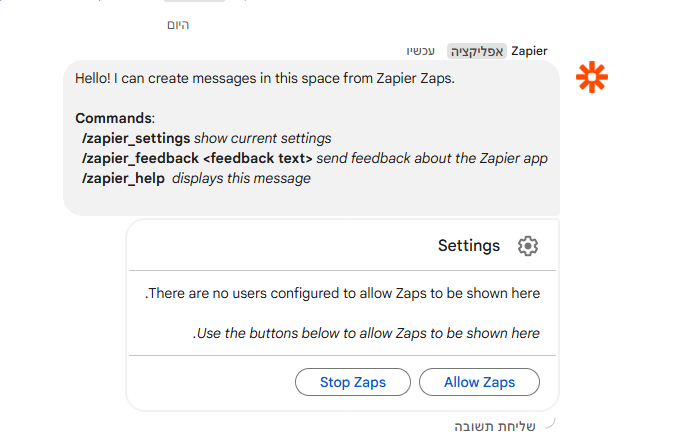
לחצו על Allow Zaps כדי לאשר חיבור. ️ שלב שני – פתיחת חשבון בזאפייר
️ שלב שני – פתיחת חשבון בזאפיירעברו ל-Zapier
ופתחו שם חשבון חדש.
אם משהו לא מסתדר, תעברו למדריך של @Harry-Potter
– הוא מסביר שם מעולה איך עושים את זה. שלב שלישי – יצירת ה־Zap
שלב שלישי – יצירת ה־Zapבצד שמאל למעלה לחצו על Create Zap
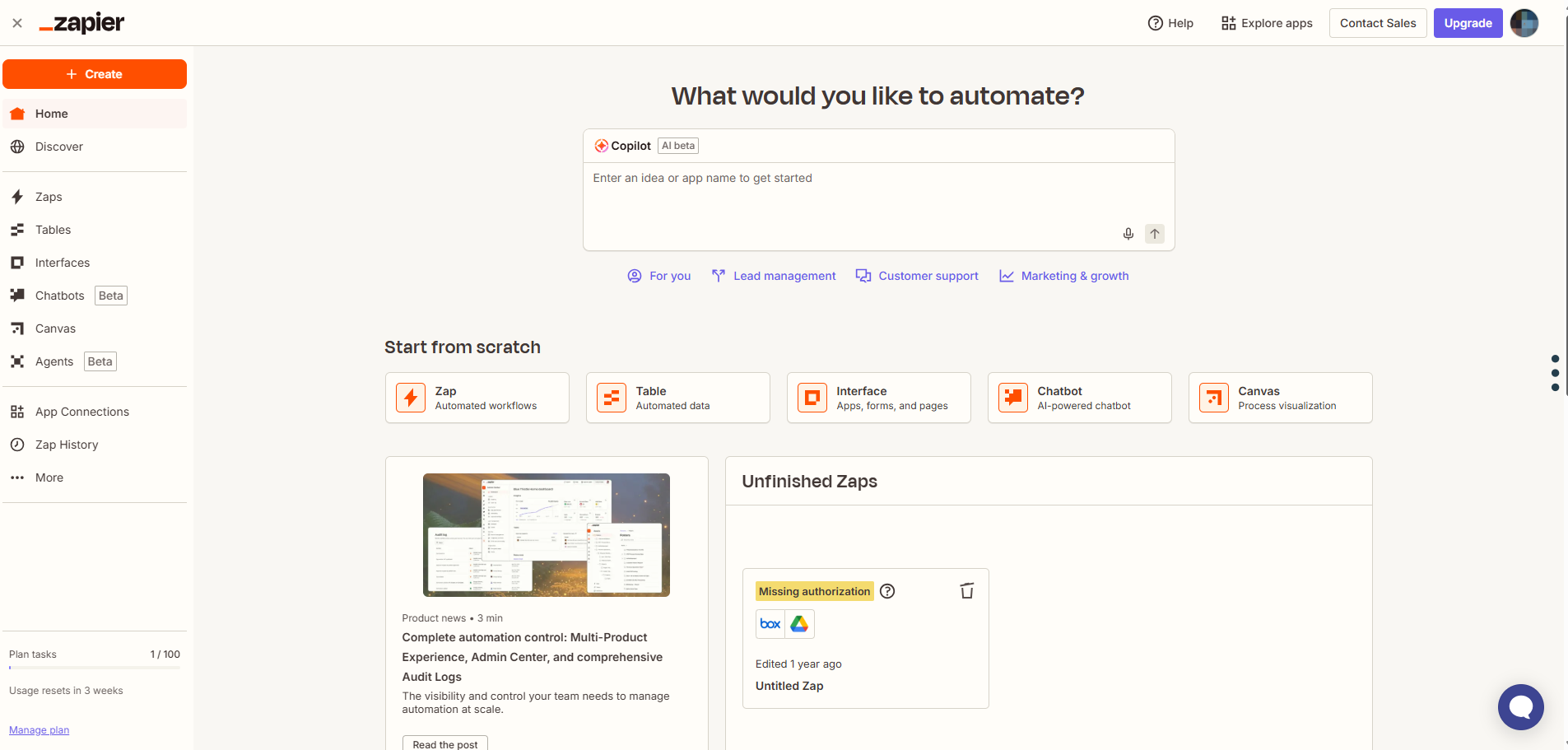
עכשיו אנחנו במסך העריכה. נתחיל מהטריגר (מה שמפעיל את הבוט) נלחץ עליו:
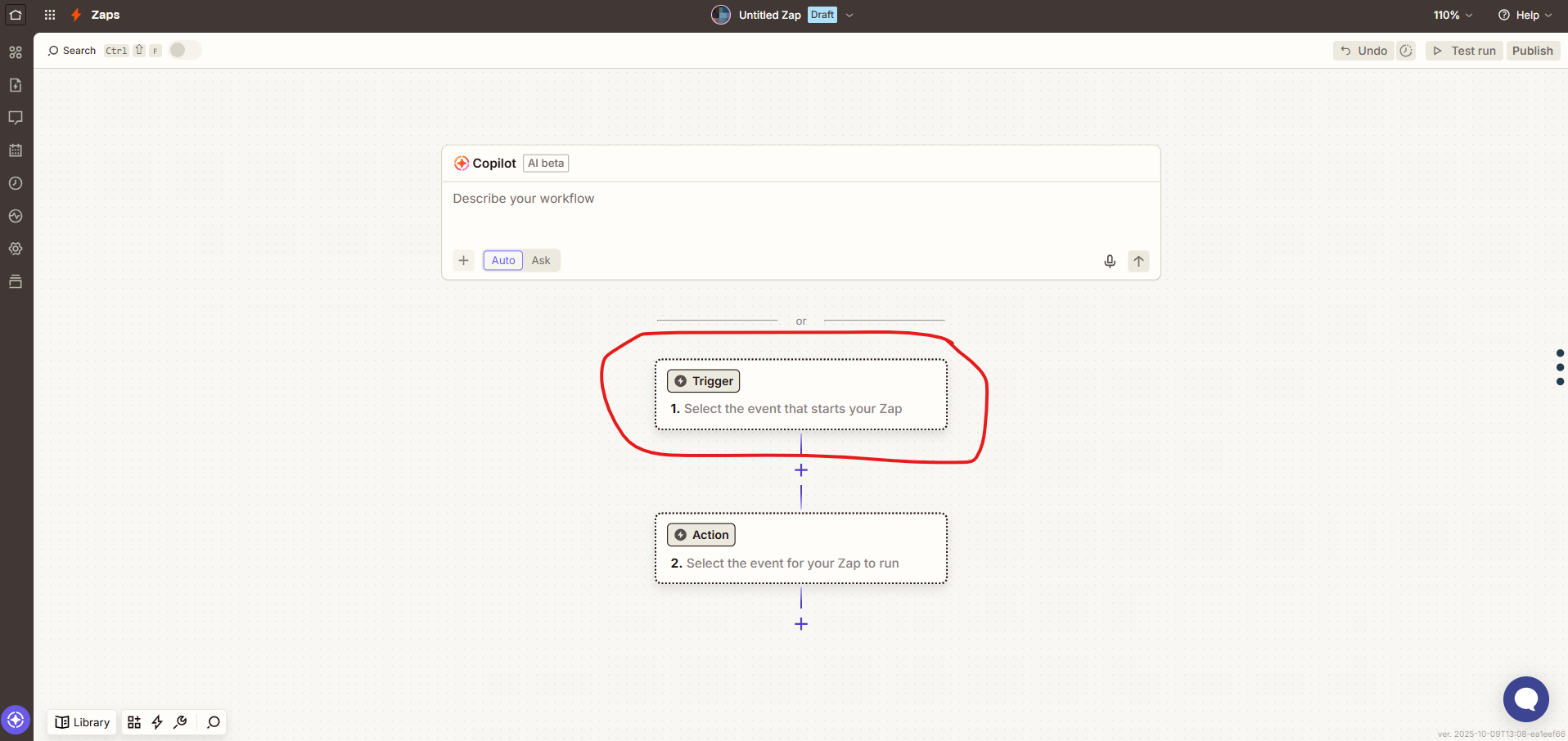
חפשו Schedule, ובחרו באופציה הראשונה כמו בתמונה:
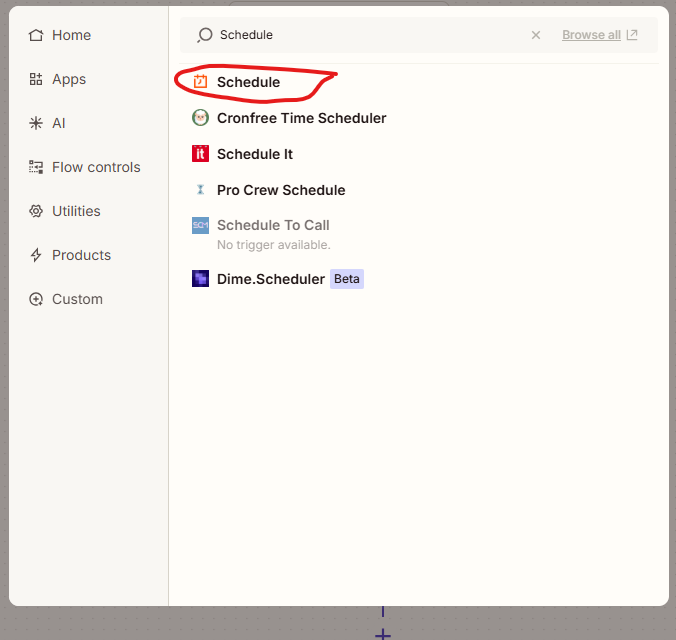
בהגדרות שנפתחות בצד, בחרו Every Day (כל יום)
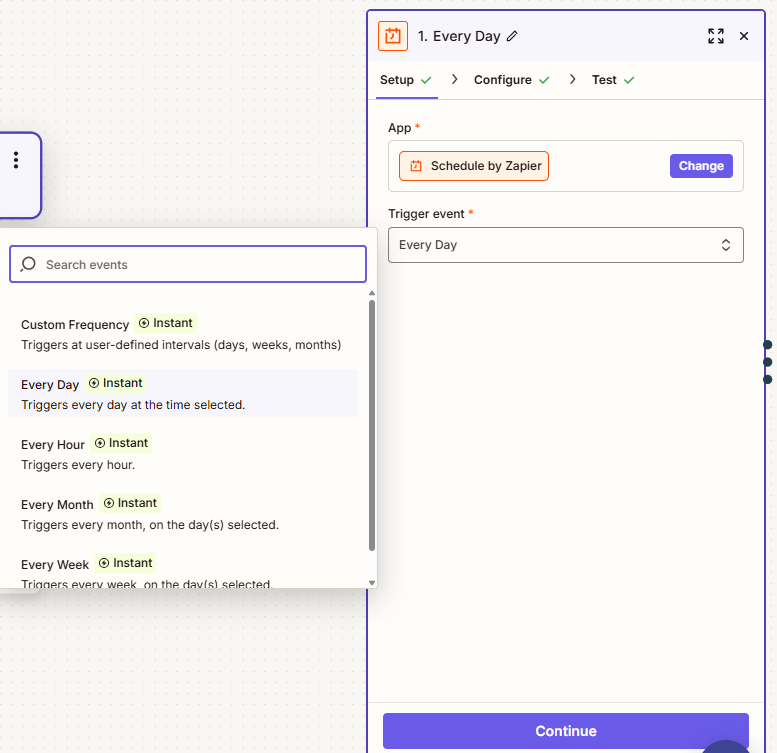
לחצו Continue, בחרו שעה (למשל 8:00 בבוקר), וסמנו שיעבוד גם בסופ"ש, (בשבת וראשון).
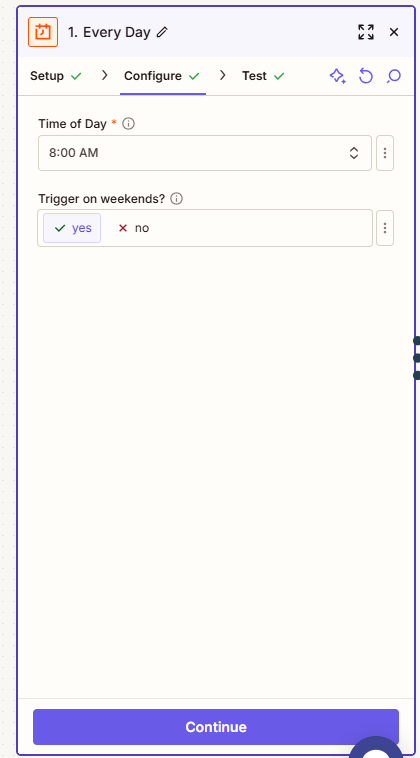
ונלחץ עוד פעם על Continue (המשך) יפתח לנו החלון של בחירת אפליקציה לפעולה
כלומר מה תרצה שהבוט יעשה כל בוקר בשעה 8:00 בבוקר? ️ שלב רביעי – הוספת אקשן (פעולה)
️ שלב רביעי – הוספת אקשן (פעולה)(שימו לב: זה חלק שלא עובד בתוכנית החינמית, אבל נשאיר להדגמה)
חפשו Weather, ובחרו באפליקציה של מזג האוויר.
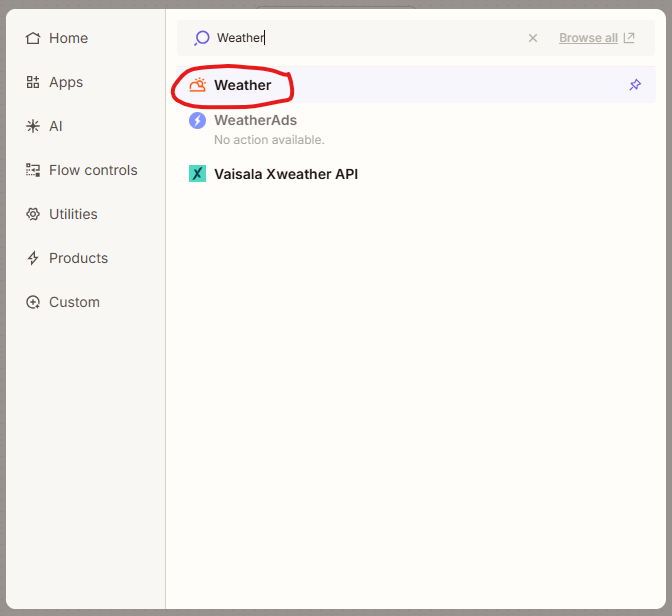
בחרו באופציה “Today’s Weather” תביא לי את המזג אויר של היום (האפשרות השניה היא למזג אויר של מחר).
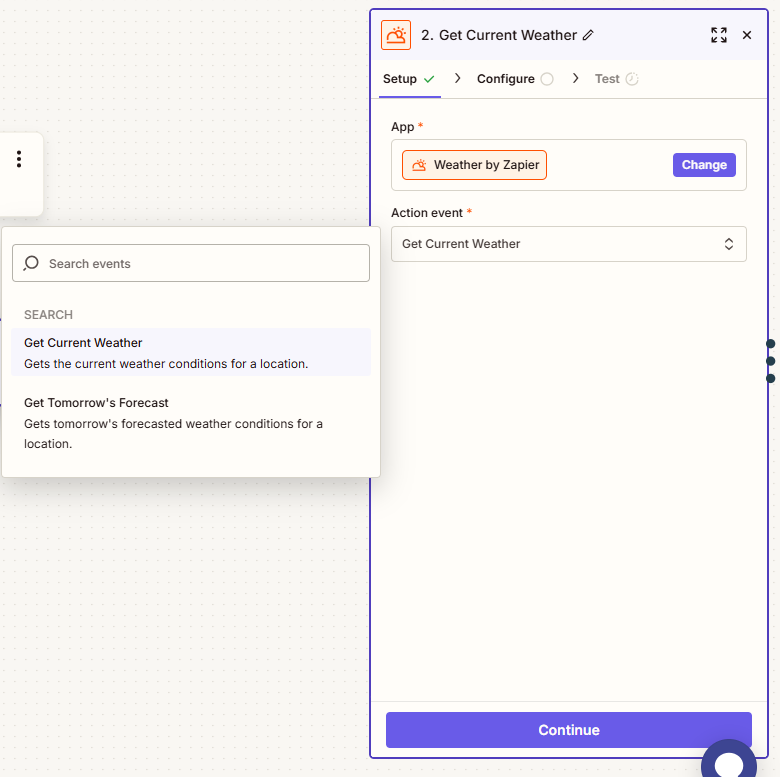
ונלחץ על Continue (המשך)
עכשיו נצטרך להזין קואורדינטות (קו אורך ורוחב) – נכנסים ל-latlong.net
, מחפשים את העיר (למשל “בית שמש”), ומעתיקים את הערכים.
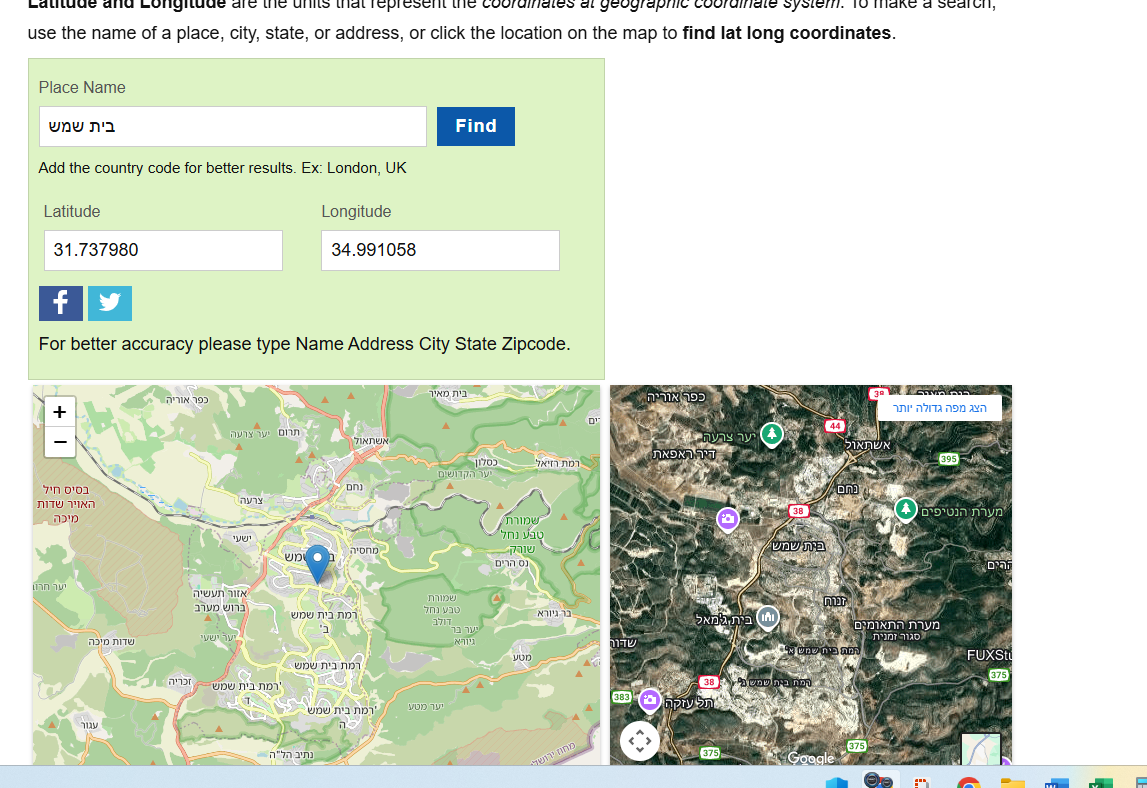
במקרה שלנו (בית שמש):- ימני - קו אורך: 34.991058
- שמאלי - קו רוחב: 31.737980
נמלא אותם ככה בזאפייר:
- למעלה: אורך
- למטה: רוחב
- ובשלישי – מעלות צלזיוס
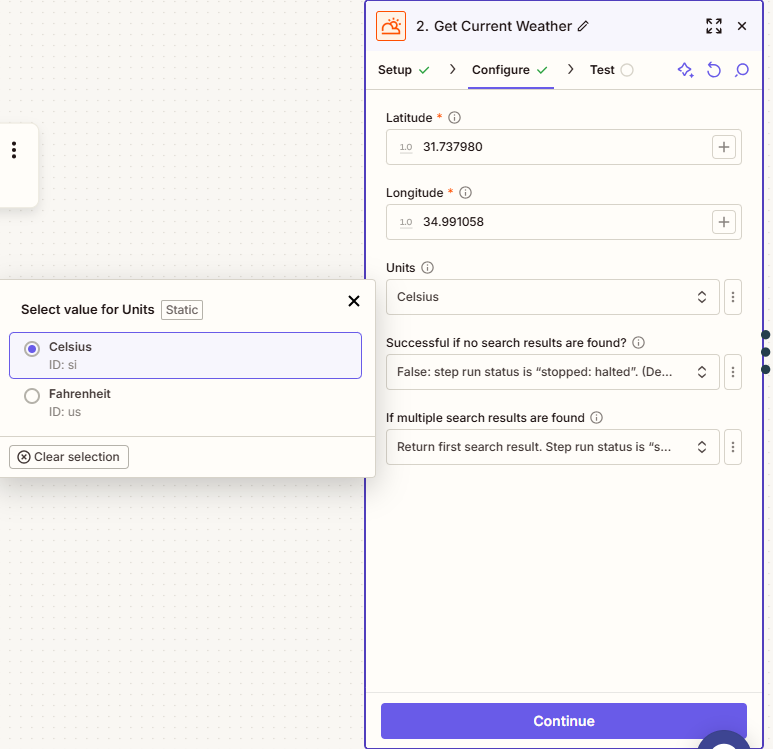
נלחץ Continue, ואז Test Step,
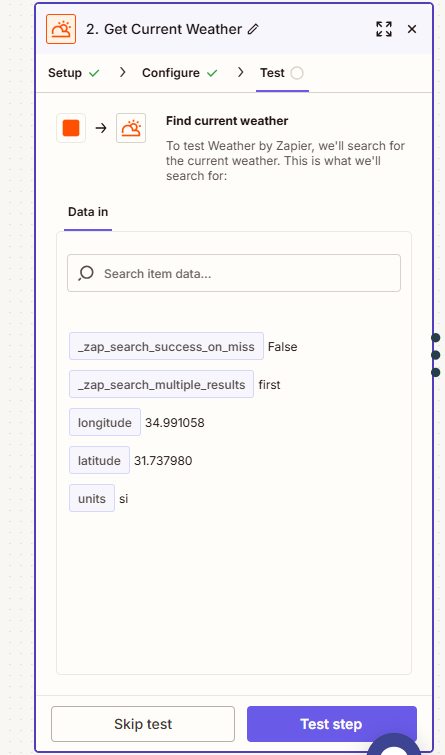
ונראה את הנתונים שחזרו.
נגלול למטה ונמצא את הפרמטר של הטמפטורות
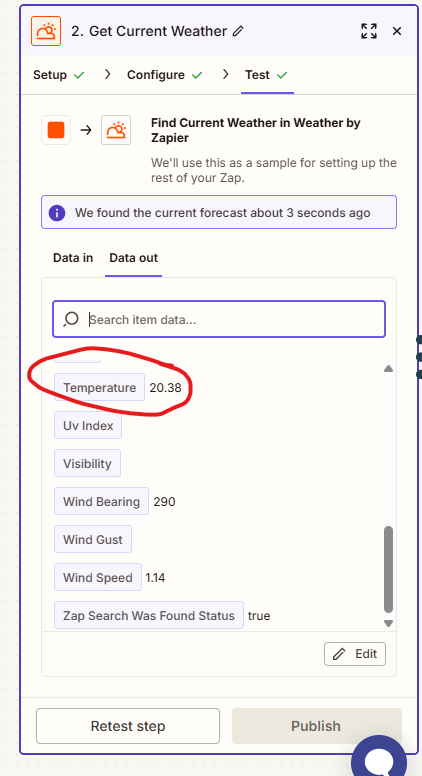
 שלב חמישי – שליחת ההודעה בצ’אט של גוגל
שלב חמישי – שליחת ההודעה בצ’אט של גוגלנלחץ על הפלוס (+) מתחת לאקשן, ונבחר אפליקציה חדשה –
חפשו Google Chat ובחרו אותה.
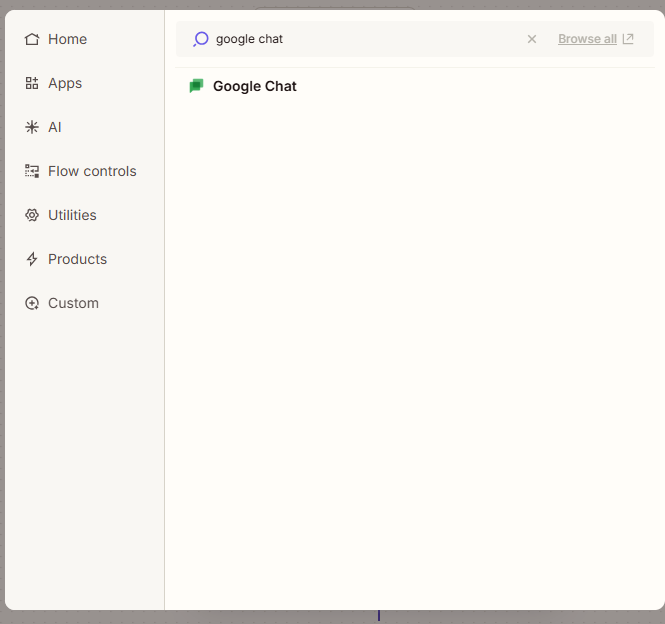
נבחר באקשן Create Message (צור הודעה), נתחבר לחשבון
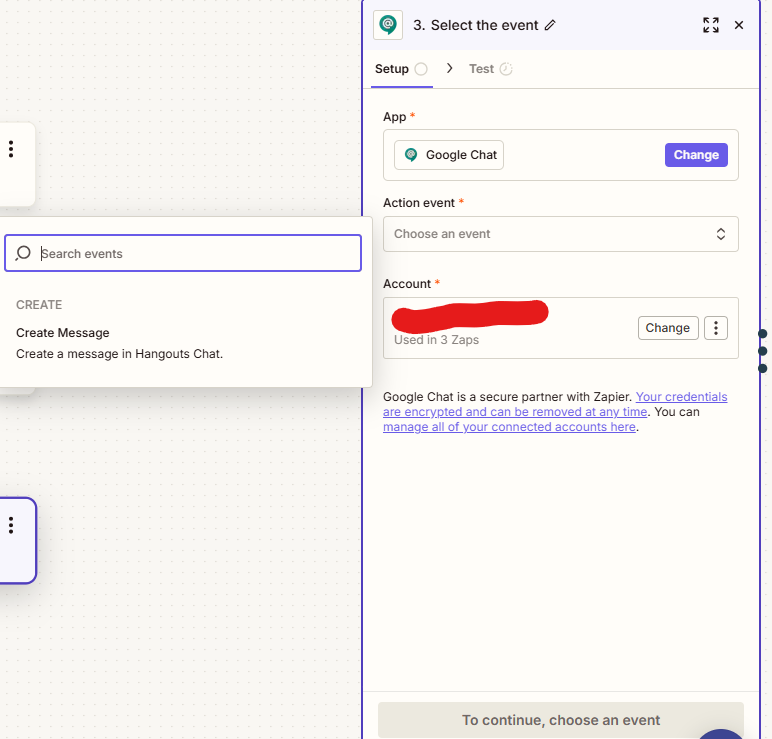
נלחץ על Continue (המשך)
במסך העריכה יש למלא:- הקבוצה שאליה ההודעה תישלח
- כותרת ההודעה
- תמונה (לא חובה)
- כותרת משנה
- תוכן ההודעה (פה נוסיף את נתוני המזג אוויר)
- טקסט לכפתור (אם רוצים)
- URL שאליו יפנה הכפתור
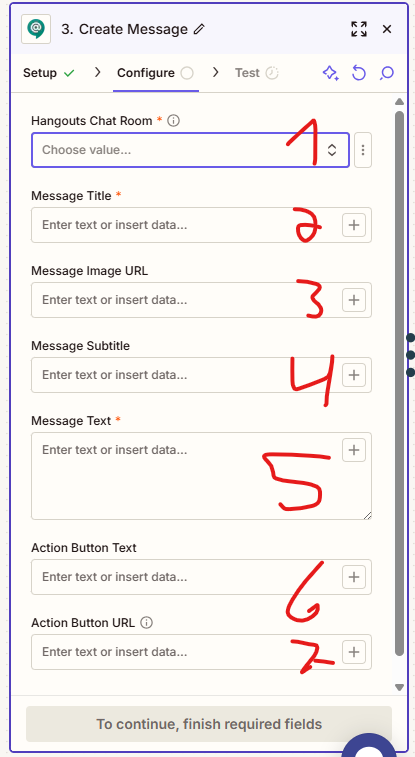
עכשיו נסביר איך לכתוב את ההודעה
בכותרת תכניסו כותרת - אני הכנסתי - מתחילים את היום!
הודעה לדוגמה:תאריך: 11111 ☀️מזג האוויר בבית שמש: 🌡️ 22222 מעלות. --- שיהיה לכם המשך יום נפלא!במקום 11111 לחצו על הפלוס
 וחפשו data ובחרו את הערך של התאריך (Data).
וחפשו data ובחרו את הערך של התאריך (Data).
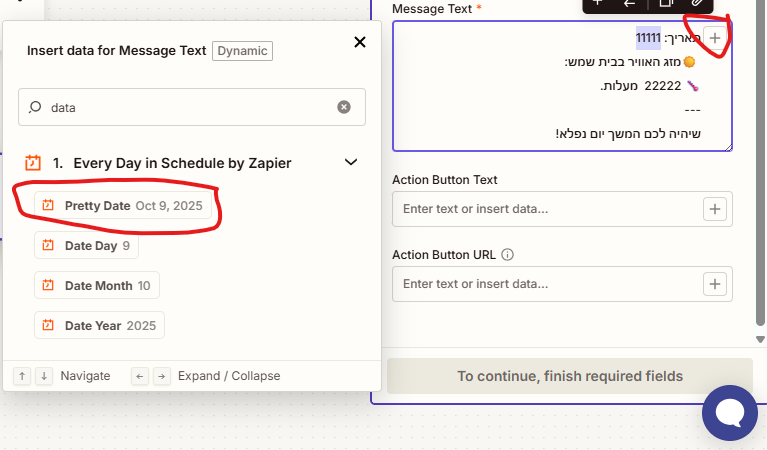
ובמקום 22222 לחצו שנית על הפלוס
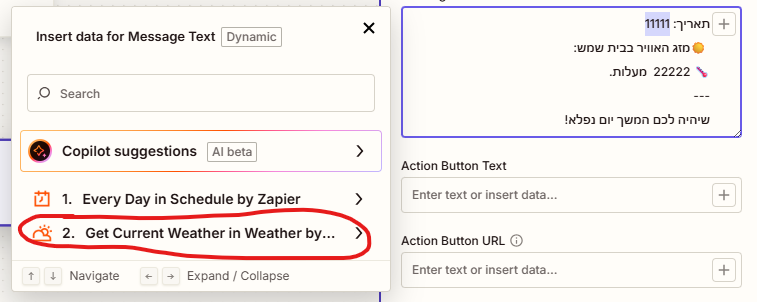
ובחרו את הפרמטר Temperature מה-weather.
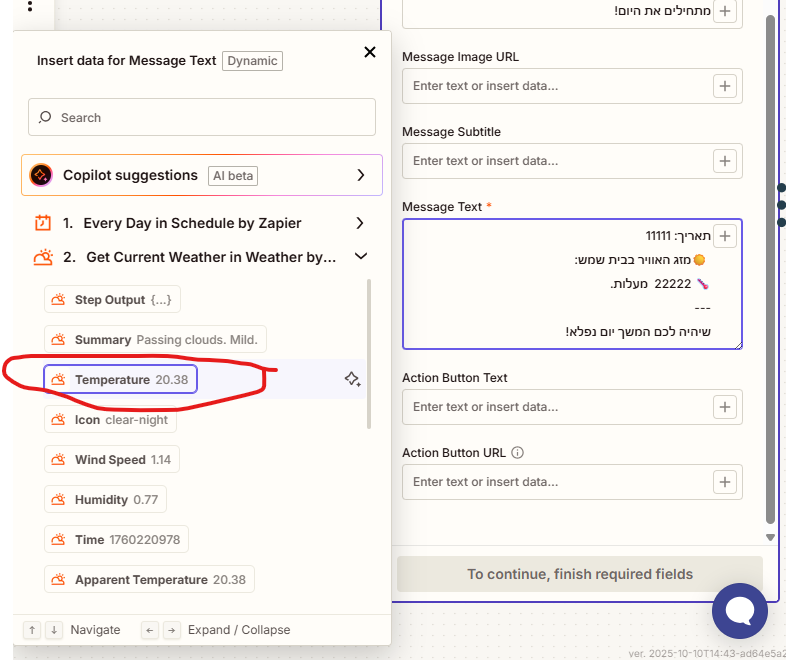
ההודעה שלכם אמורה להיראות בערך ככה:
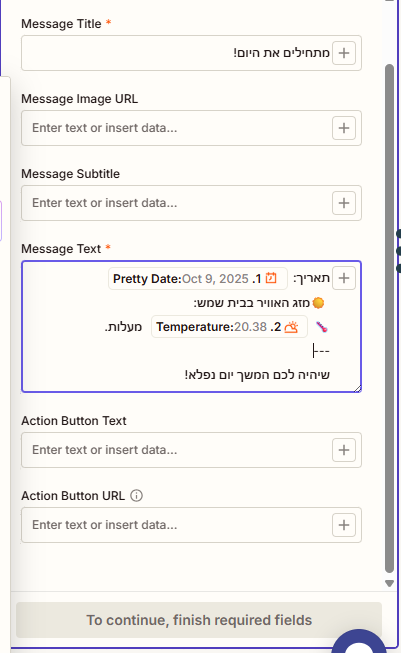
לחצו Continue, ואז Test Step – אם הכול תקין, תקבלו הודעה בצ’אט
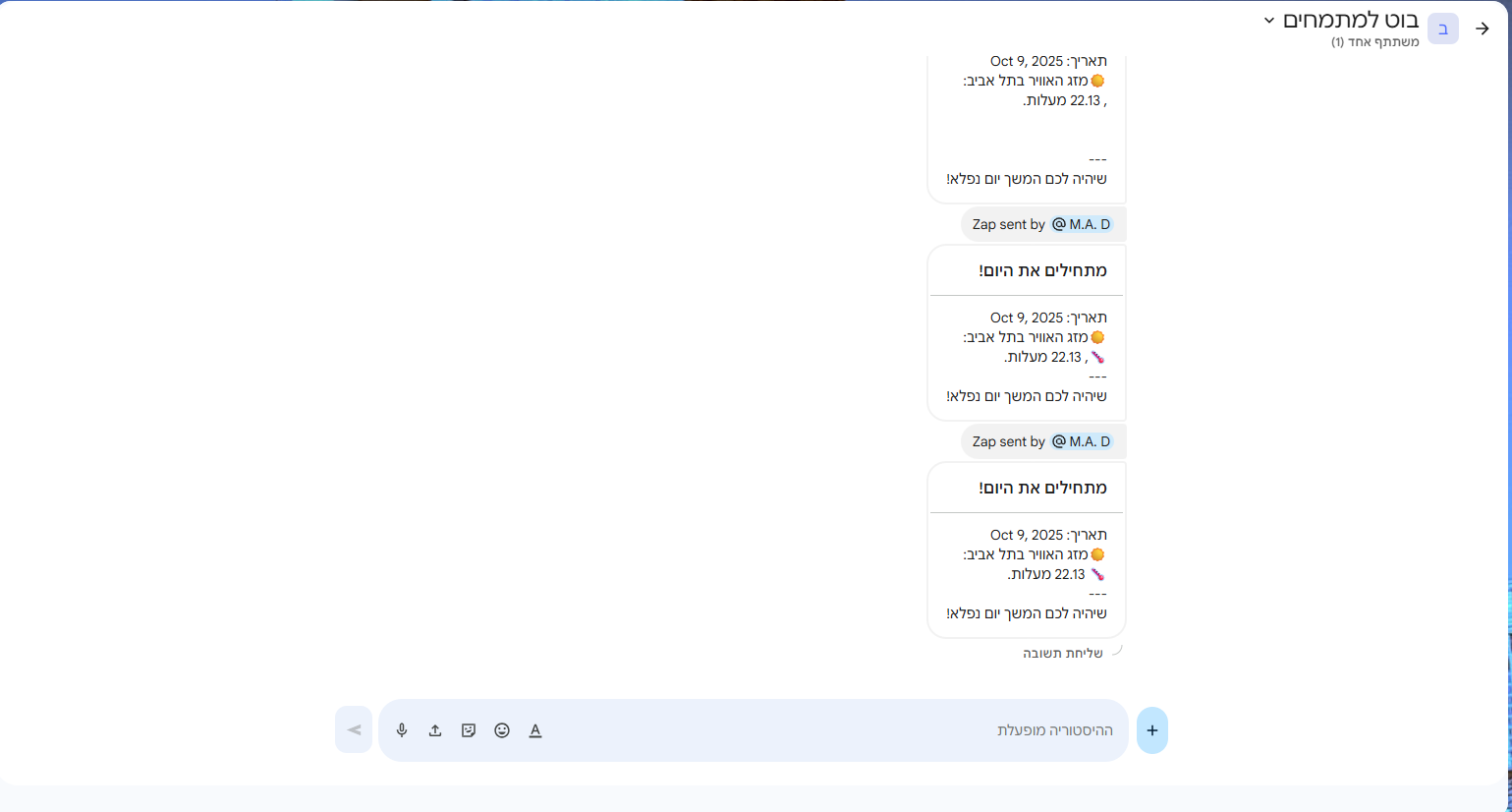
אם העיצוב לא יוצא יפה – תשחקו קצת עם רווחים או ירידות שורה. סיכום
סיכוםוזהו!
מזל טוב – עשיתם את זה!
בניתם אוטומציה ששולחת בכל בוקר הודעה אוטומטית לגוגל צ’אט.אם שילבתם גם את תחזית המזג אוויר – שימו לב שזה לא יעבוד בתוכנית החינמית,
אבל זו דוגמה מצוינת לכמה רחוק אפשר לקחת את זה
יש לכם רעיון למדריך הבא?
תכתבו לי בתגובות – ונבנה אותו יחד, שלב אחרי שלב
מקווה שיהיה לי זמן להמשיך – כי חול המועד כבר מאחורינו…

א גוט מועד!!!
הבהרה
אני כתבתי את המדריך, ואחר כך הכנסתי את זה לבינה כדי שישפר לי את הניסוח מילולית,@צוות-פיקוח אם אפשר להעביר את זה למדריכים
-
 שלום חברים וברוכים הבאים לעוד מדריך אוטומציה!
שלום חברים וברוכים הבאים לעוד מדריך אוטומציה!הפעם רציתי להראות לכם איך אפשר להתחבר לצ’אט של Google בחינם – אחרי חיפושים ארוכים סוף סוף מצאתי פתרון שעובד מעולה!
נכון, זה ממותג דרך Zapier, אבל החדשות הטובות – זה חינמי לגמרי
אני יודע שכבר יש את המדריך הנהדר של @Harry-Potter
על זאפייר, תמחור, מזג אוויר ועוד – אבל כאן רציתי להראות איך לחבר את זה ספציפית לגוגל צ’אט.ואם אתם מעדיפים מדריך על Make – אין בעיה! תכתבו לי בתגובות רעיון, ונבנה מדריך חדש בעז"ה

🧩 שלב ראשון – פתיחת קבוצת צ’אט לניסיון
כדי שלא נשגע את כל החברים, נפתח קבוצת צ’אט חדשה לניסוי.
לחצו על המקום שמסומן בתמונה
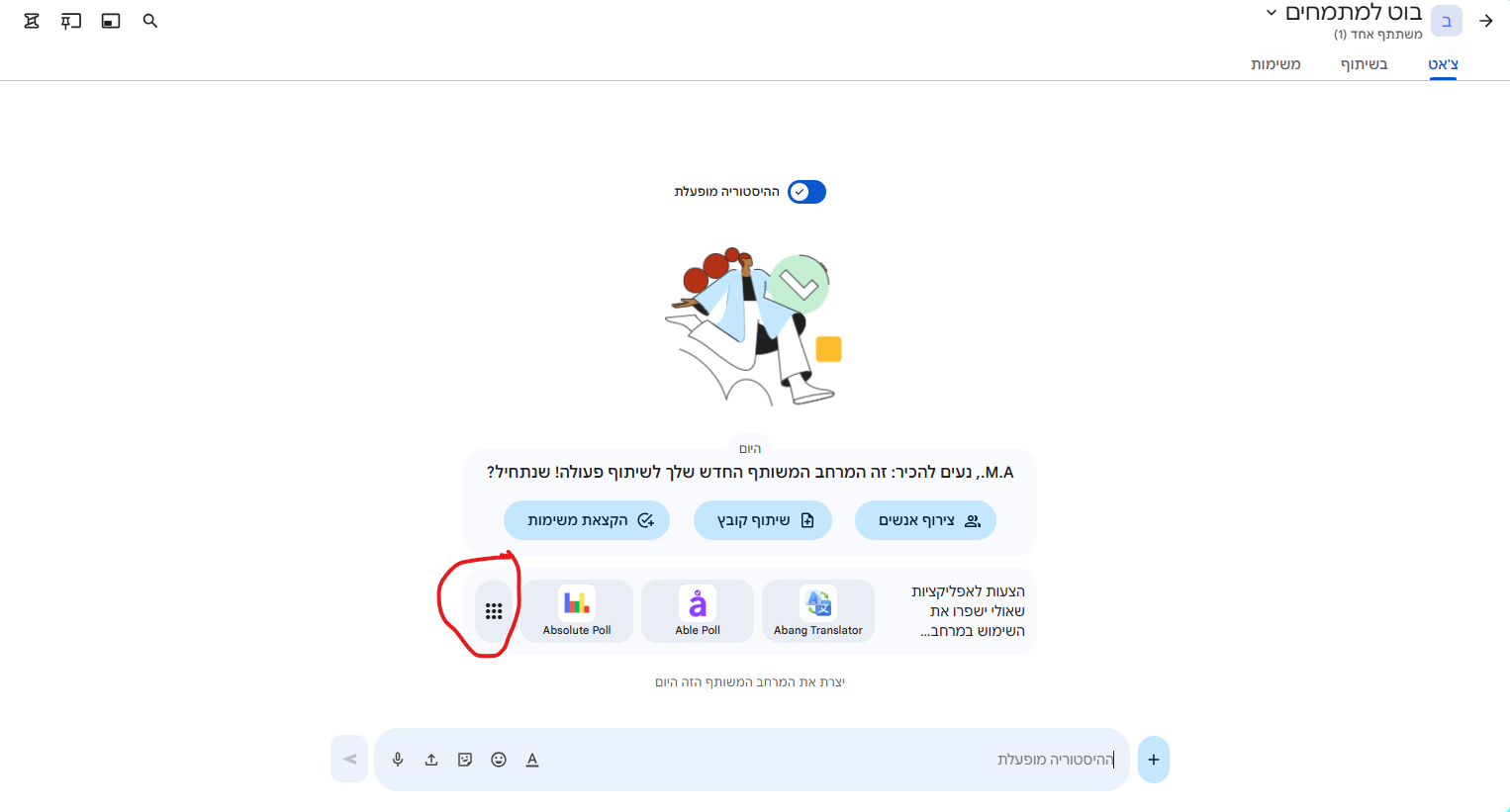
כתבו zapier ובחרו את הבוט שמופיע בתוצאות, ואז לחצו על הוספה.
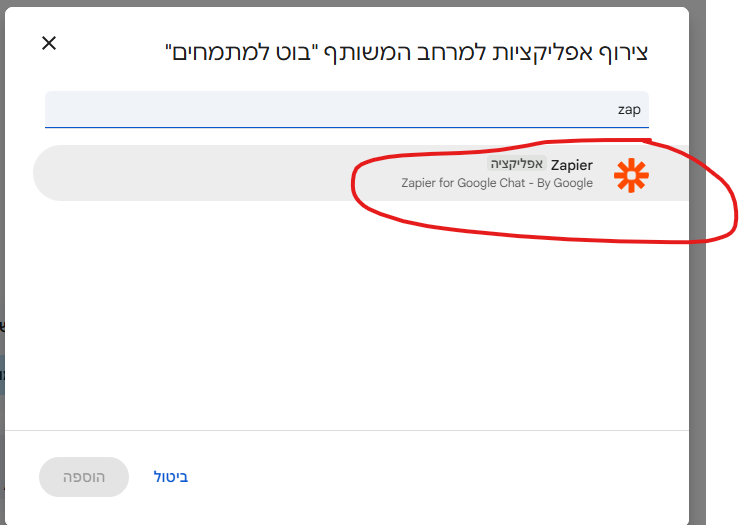
תקבלו הודעה כזאת:
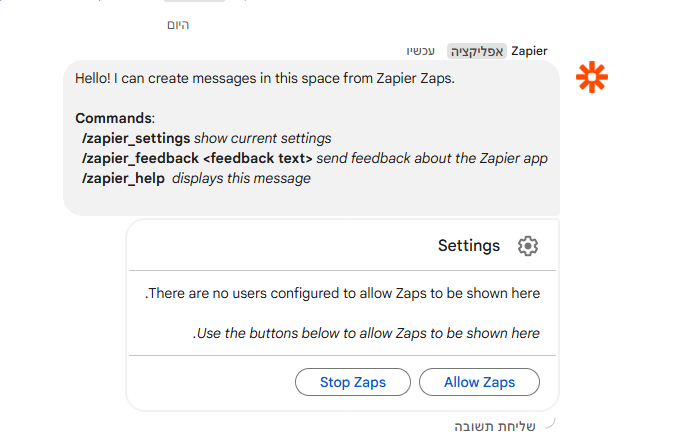
לחצו על Allow Zaps כדי לאשר חיבור. ️ שלב שני – פתיחת חשבון בזאפייר
️ שלב שני – פתיחת חשבון בזאפיירעברו ל-Zapier
ופתחו שם חשבון חדש.
אם משהו לא מסתדר, תעברו למדריך של @Harry-Potter
– הוא מסביר שם מעולה איך עושים את זה. שלב שלישי – יצירת ה־Zap
שלב שלישי – יצירת ה־Zapבצד שמאל למעלה לחצו על Create Zap
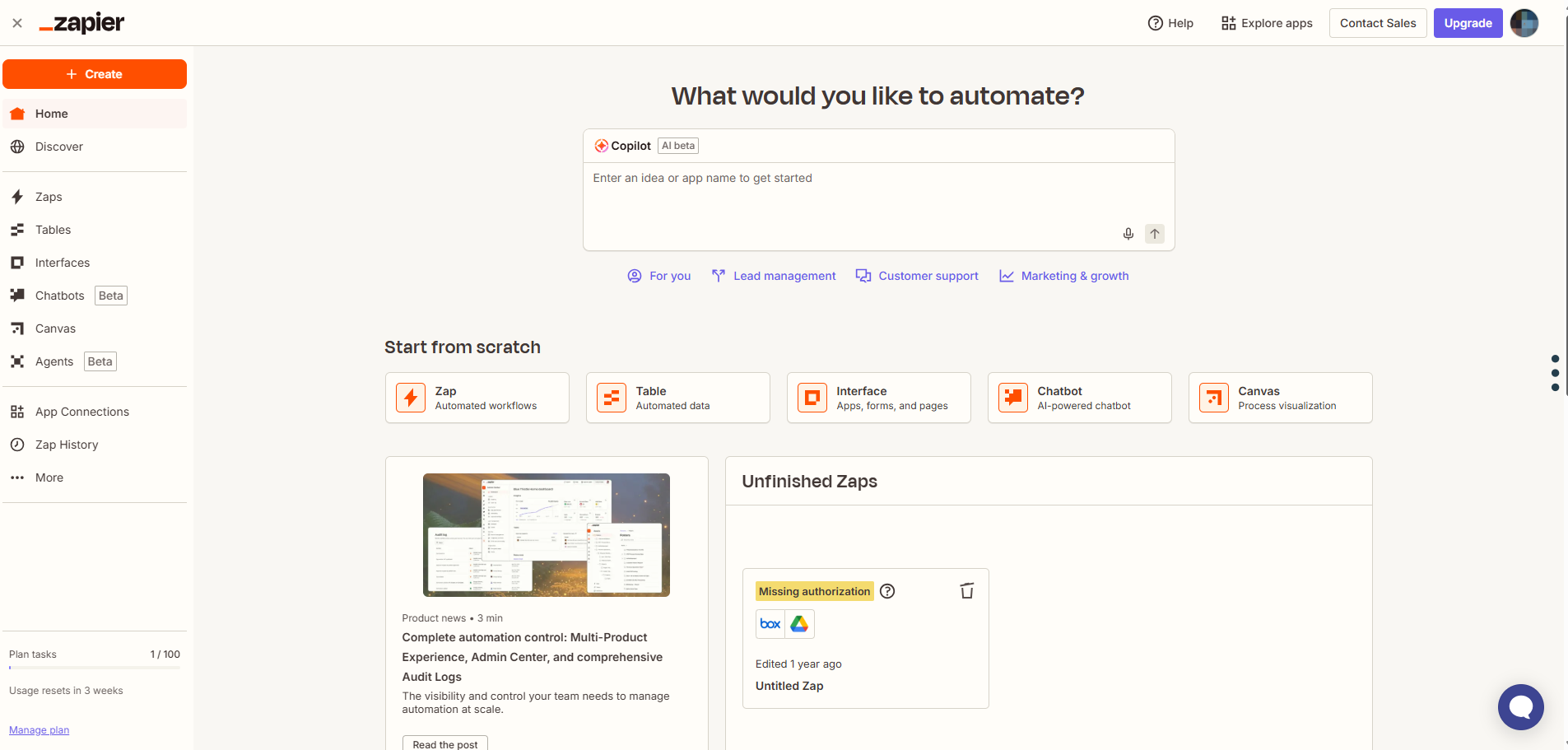
עכשיו אנחנו במסך העריכה. נתחיל מהטריגר (מה שמפעיל את הבוט) נלחץ עליו:
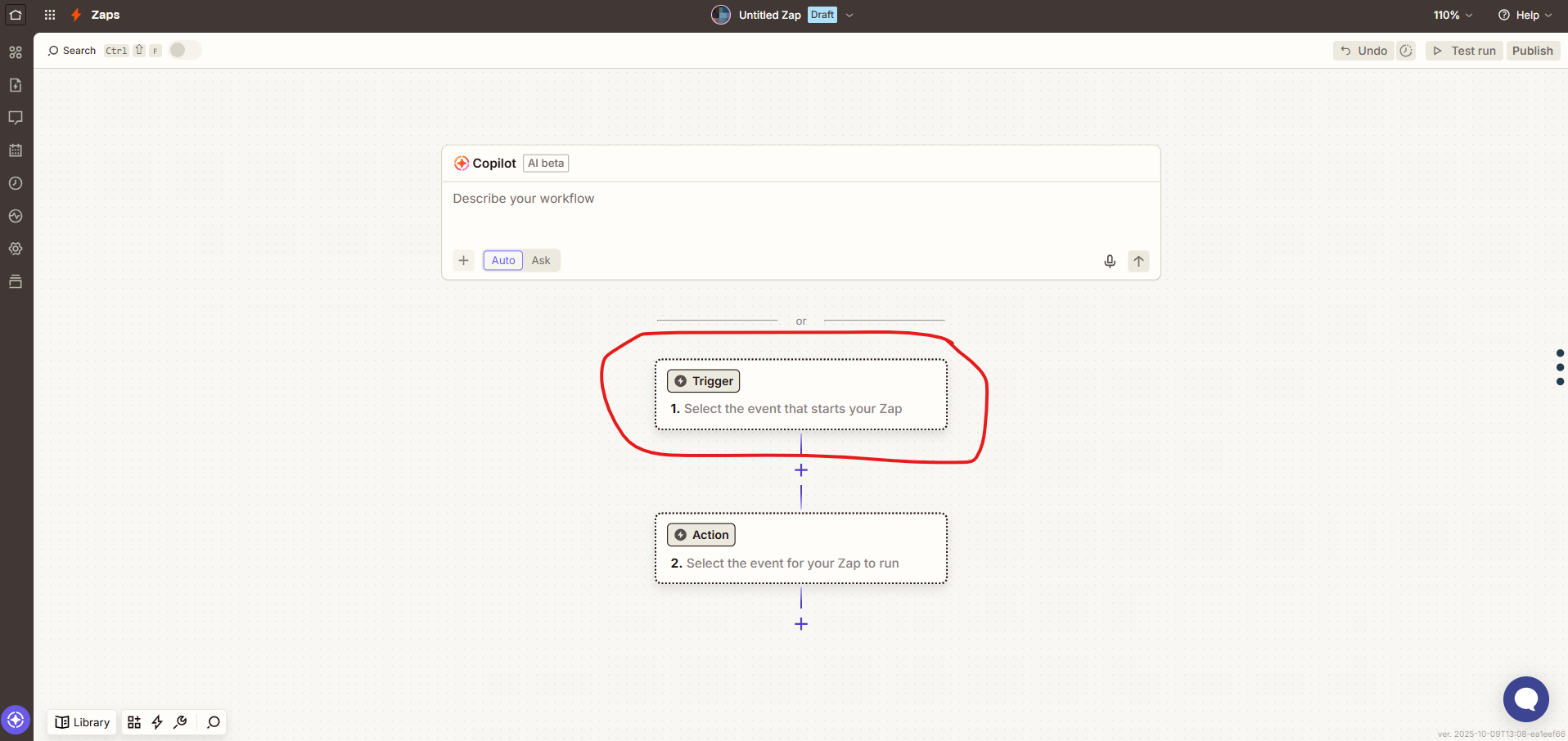
חפשו Schedule, ובחרו באופציה הראשונה כמו בתמונה:
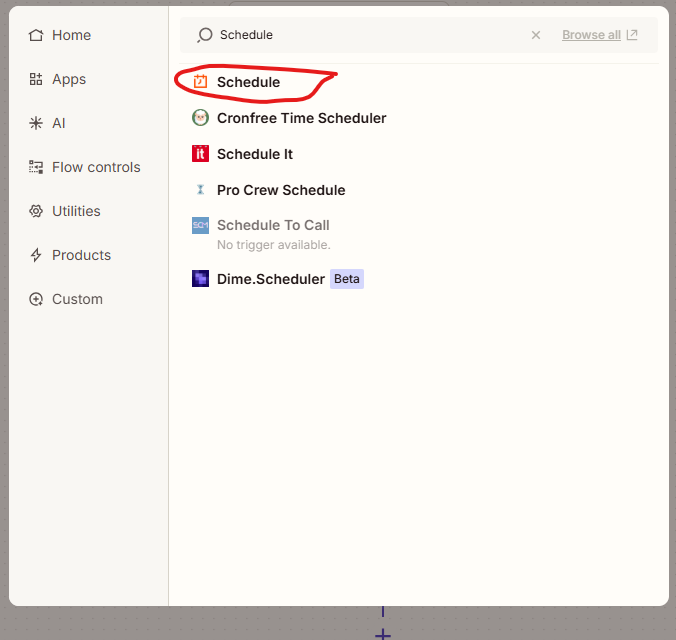
בהגדרות שנפתחות בצד, בחרו Every Day (כל יום)
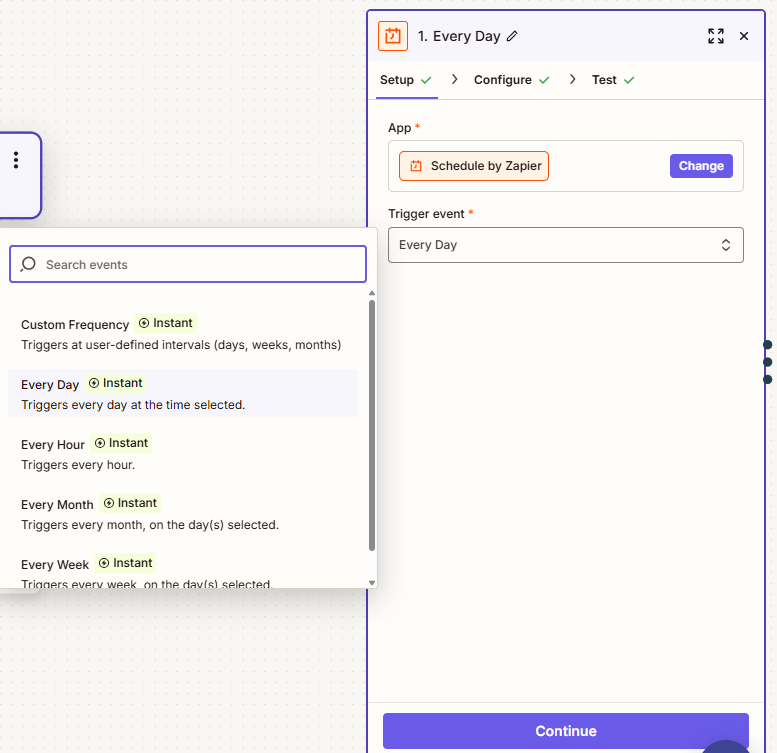
לחצו Continue, בחרו שעה (למשל 8:00 בבוקר), וסמנו שיעבוד גם בסופ"ש, (בשבת וראשון).
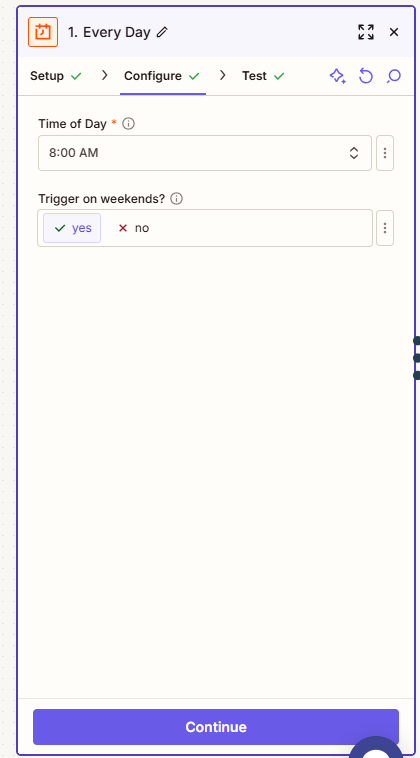
ונלחץ עוד פעם על Continue (המשך) יפתח לנו החלון של בחירת אפליקציה לפעולה
כלומר מה תרצה שהבוט יעשה כל בוקר בשעה 8:00 בבוקר? ️ שלב רביעי – הוספת אקשן (פעולה)
️ שלב רביעי – הוספת אקשן (פעולה)(שימו לב: זה חלק שלא עובד בתוכנית החינמית, אבל נשאיר להדגמה)
חפשו Weather, ובחרו באפליקציה של מזג האוויר.
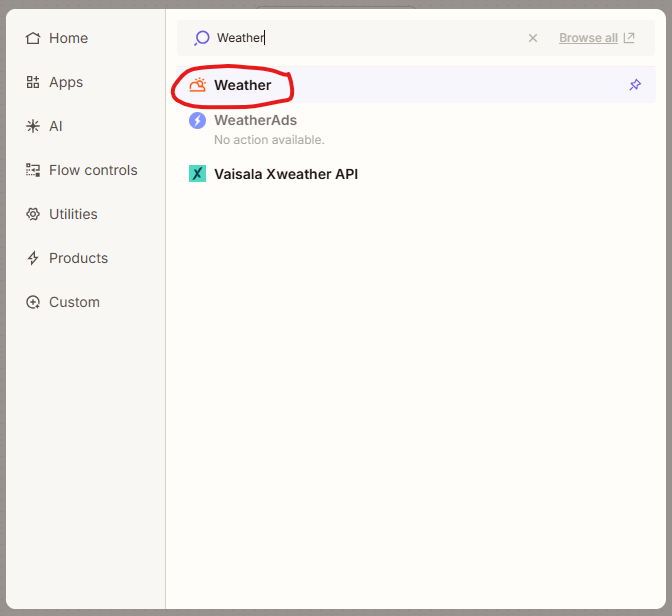
בחרו באופציה “Today’s Weather” תביא לי את המזג אויר של היום (האפשרות השניה היא למזג אויר של מחר).
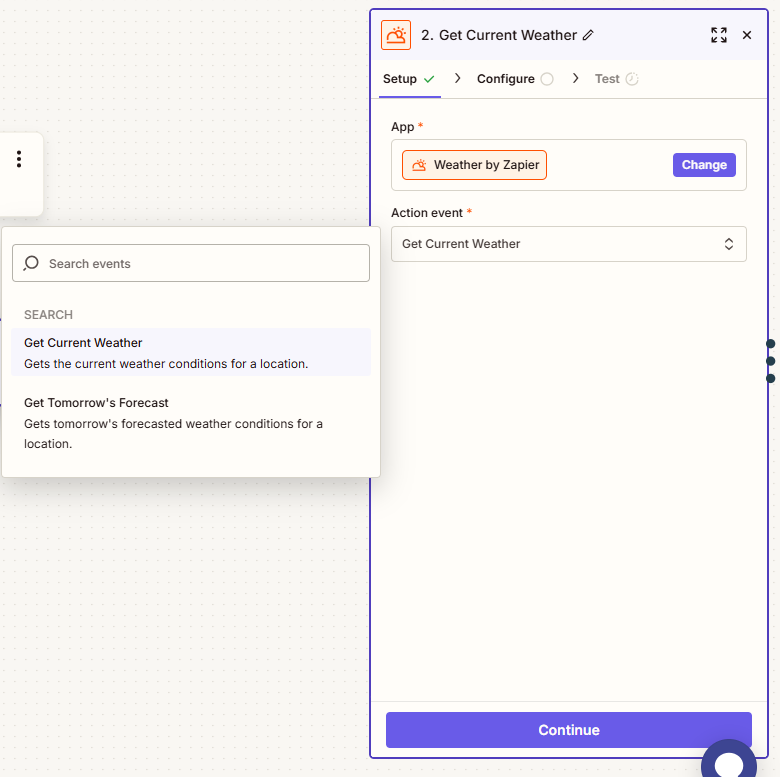
ונלחץ על Continue (המשך)
עכשיו נצטרך להזין קואורדינטות (קו אורך ורוחב) – נכנסים ל-latlong.net
, מחפשים את העיר (למשל “בית שמש”), ומעתיקים את הערכים.
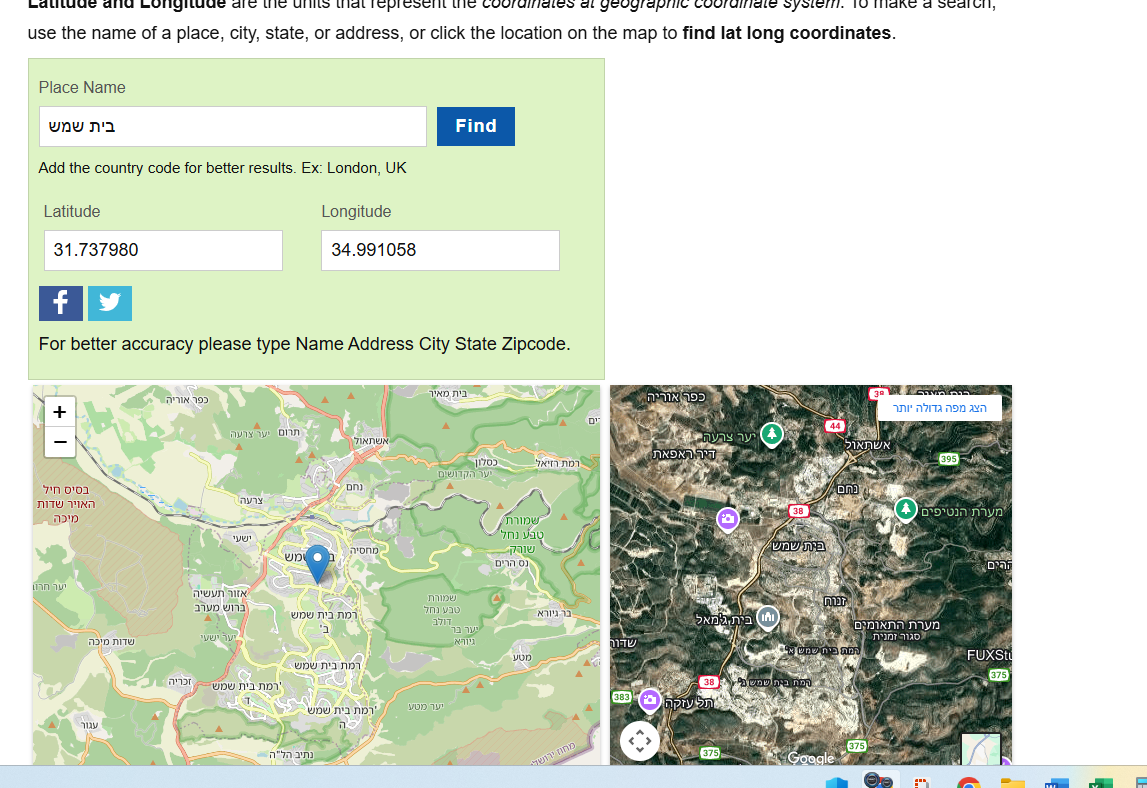
במקרה שלנו (בית שמש):- ימני - קו אורך: 34.991058
- שמאלי - קו רוחב: 31.737980
נמלא אותם ככה בזאפייר:
- למעלה: אורך
- למטה: רוחב
- ובשלישי – מעלות צלזיוס
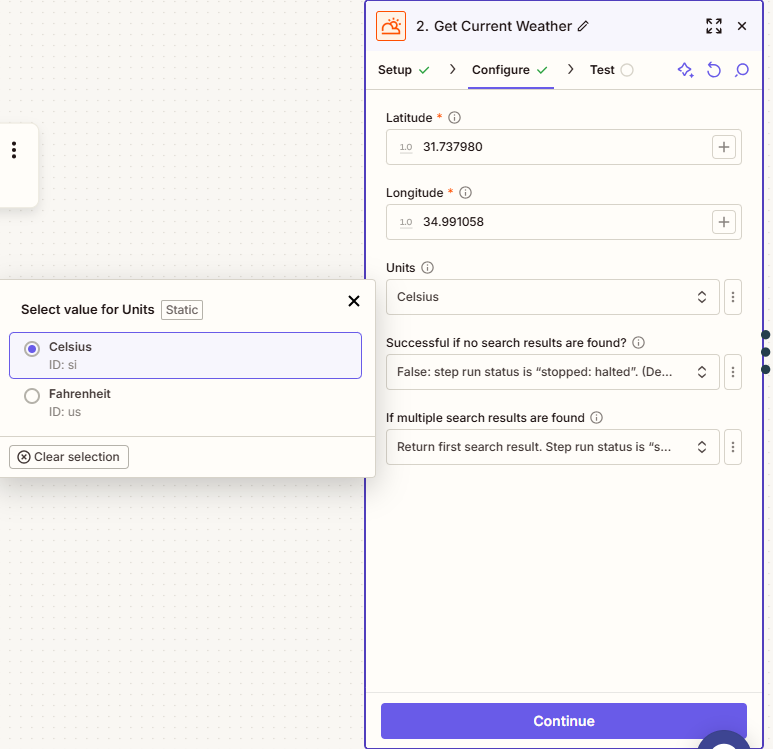
נלחץ Continue, ואז Test Step,
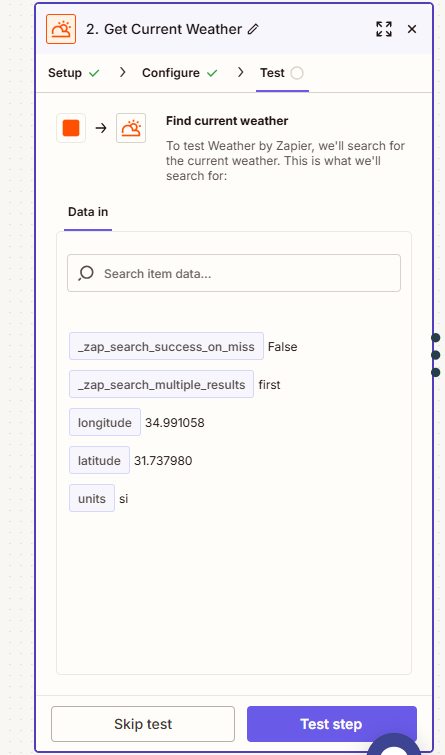
ונראה את הנתונים שחזרו.
נגלול למטה ונמצא את הפרמטר של הטמפטורות
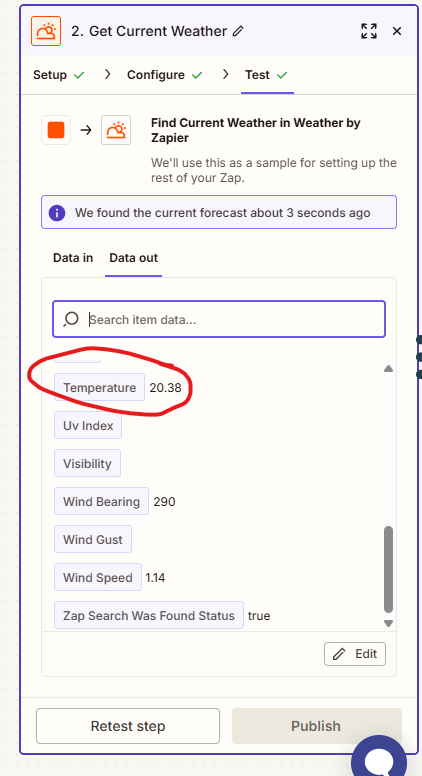
 שלב חמישי – שליחת ההודעה בצ’אט של גוגל
שלב חמישי – שליחת ההודעה בצ’אט של גוגלנלחץ על הפלוס (+) מתחת לאקשן, ונבחר אפליקציה חדשה –
חפשו Google Chat ובחרו אותה.
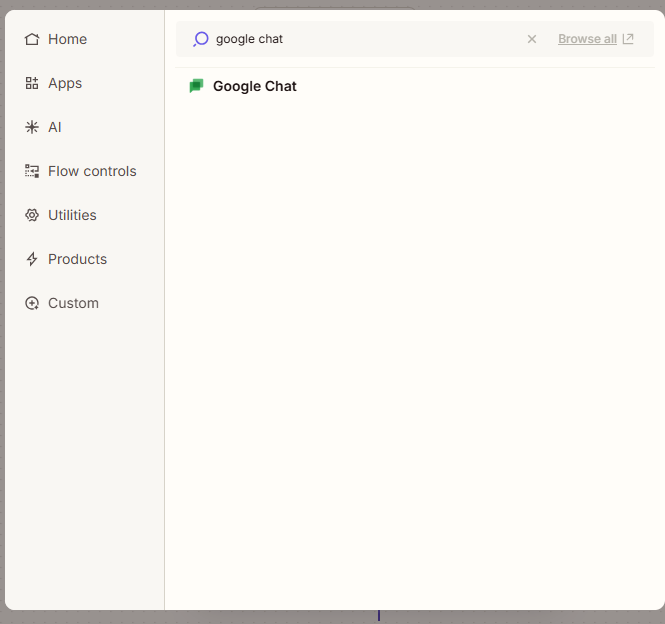
נבחר באקשן Create Message (צור הודעה), נתחבר לחשבון
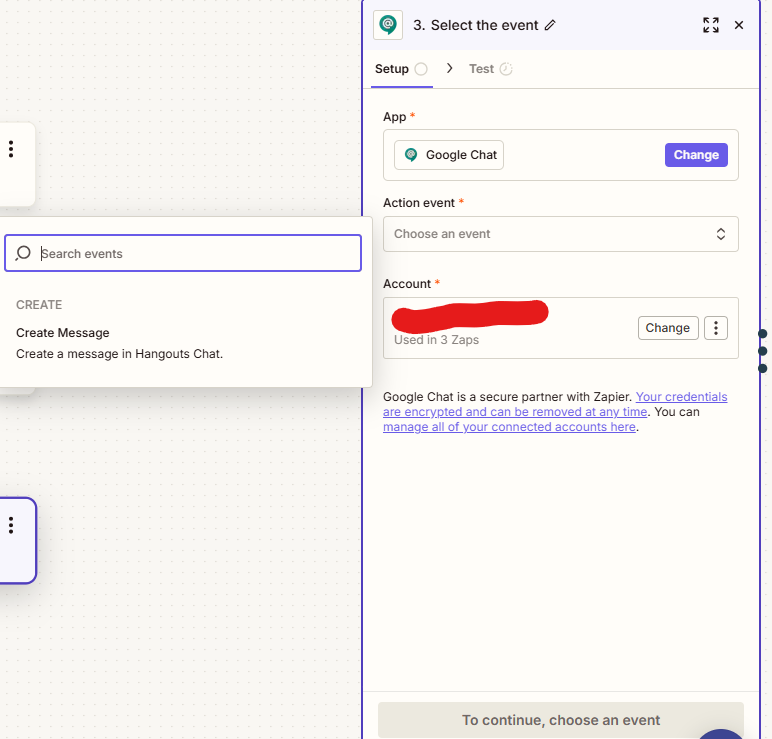
נלחץ על Continue (המשך)
במסך העריכה יש למלא:- הקבוצה שאליה ההודעה תישלח
- כותרת ההודעה
- תמונה (לא חובה)
- כותרת משנה
- תוכן ההודעה (פה נוסיף את נתוני המזג אוויר)
- טקסט לכפתור (אם רוצים)
- URL שאליו יפנה הכפתור
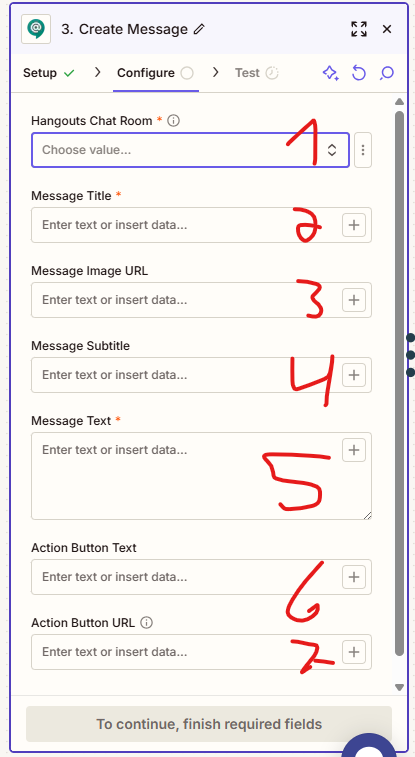
עכשיו נסביר איך לכתוב את ההודעה
בכותרת תכניסו כותרת - אני הכנסתי - מתחילים את היום!
הודעה לדוגמה:תאריך: 11111 ☀️מזג האוויר בבית שמש: 🌡️ 22222 מעלות. --- שיהיה לכם המשך יום נפלא!במקום 11111 לחצו על הפלוס
 וחפשו data ובחרו את הערך של התאריך (Data).
וחפשו data ובחרו את הערך של התאריך (Data).
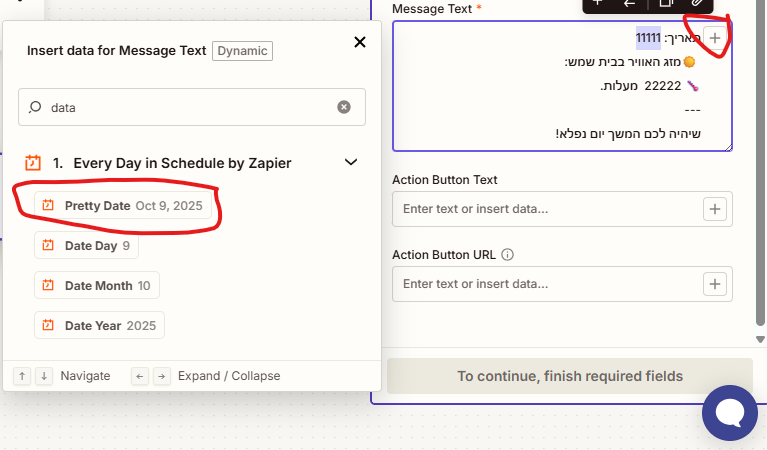
ובמקום 22222 לחצו שנית על הפלוס
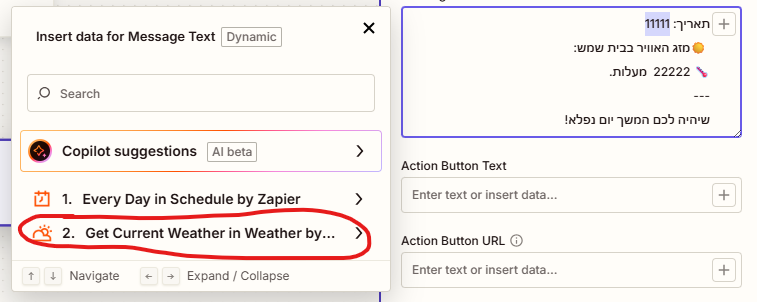
ובחרו את הפרמטר Temperature מה-weather.
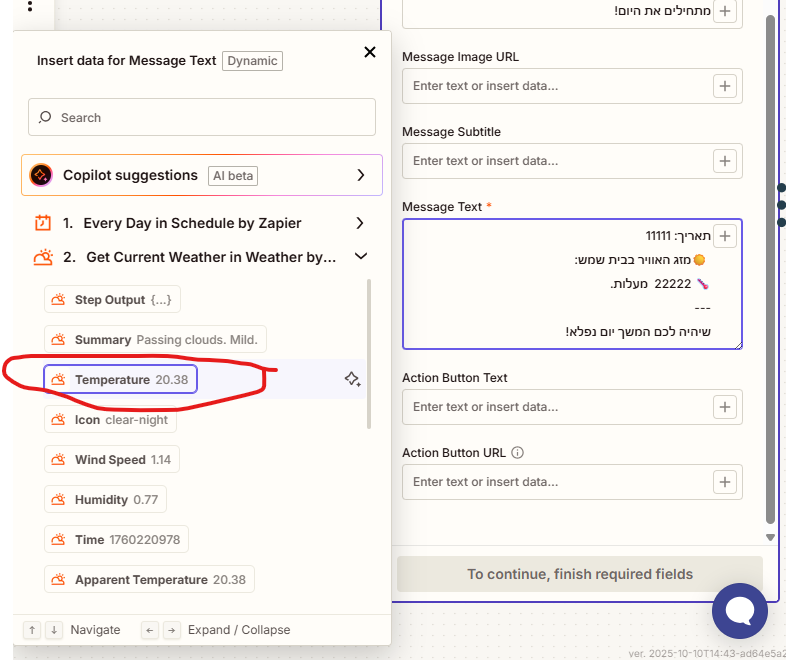
ההודעה שלכם אמורה להיראות בערך ככה:
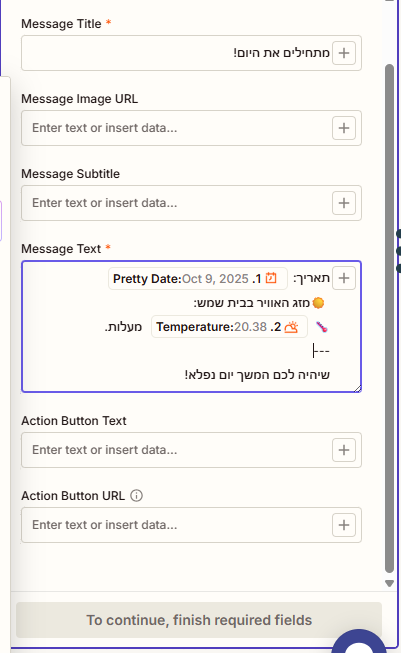
לחצו Continue, ואז Test Step – אם הכול תקין, תקבלו הודעה בצ’אט
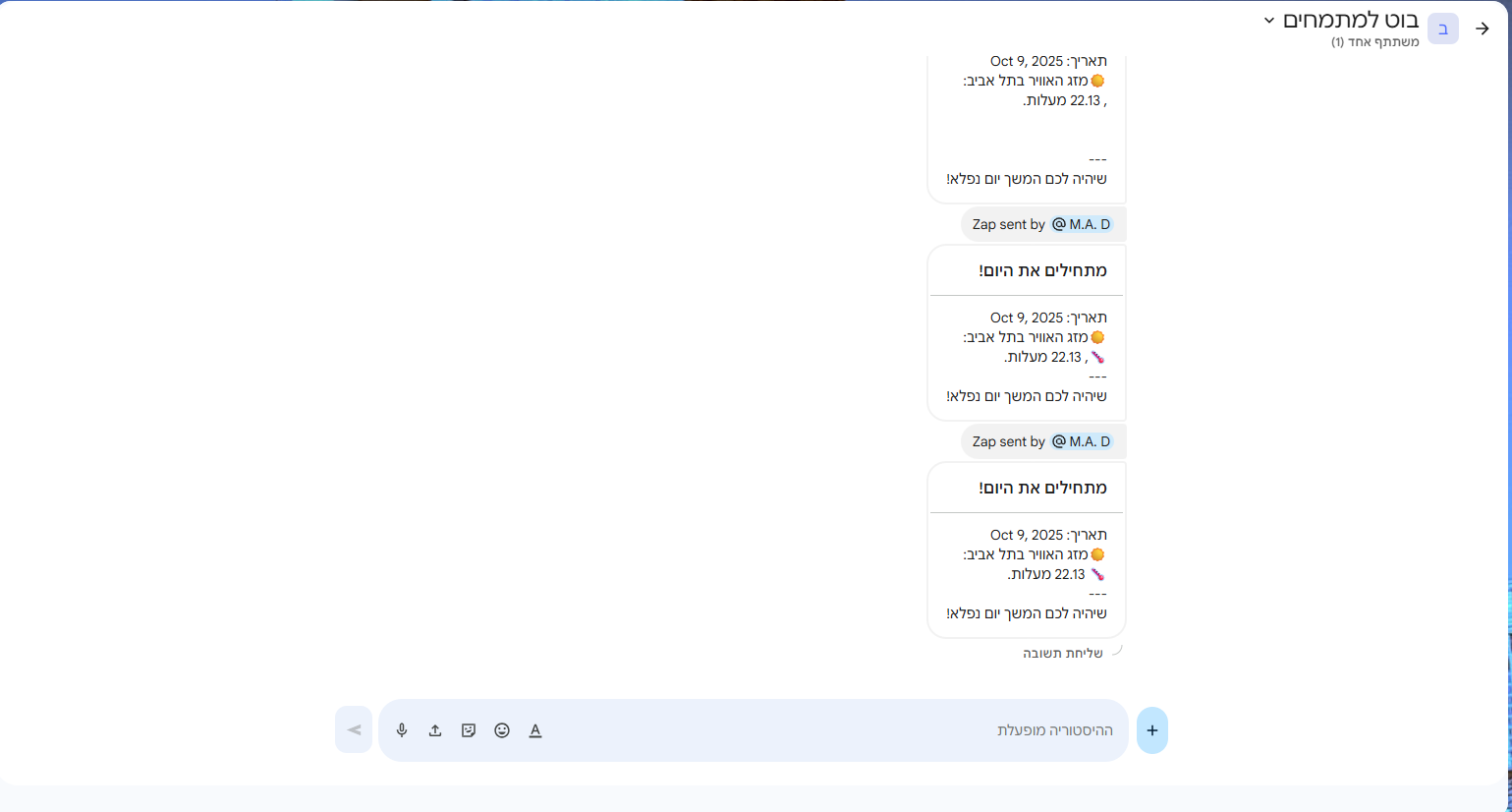
אם העיצוב לא יוצא יפה – תשחקו קצת עם רווחים או ירידות שורה. סיכום
סיכוםוזהו!
מזל טוב – עשיתם את זה!
בניתם אוטומציה ששולחת בכל בוקר הודעה אוטומטית לגוגל צ’אט.אם שילבתם גם את תחזית המזג אוויר – שימו לב שזה לא יעבוד בתוכנית החינמית,
אבל זו דוגמה מצוינת לכמה רחוק אפשר לקחת את זה
יש לכם רעיון למדריך הבא?
תכתבו לי בתגובות – ונבנה אותו יחד, שלב אחרי שלב
מקווה שיהיה לי זמן להמשיך – כי חול המועד כבר מאחורינו…

א גוט מועד!!!
הבהרה
אני כתבתי את המדריך, ואחר כך הכנסתי את זה לבינה כדי שישפר לי את הניסוח מילולית,@צוות-פיקוח אם אפשר להעביר את זה למדריכים
@MAD כתב במדריך | הדרך להתממשק לגוגל צ'אט בחינם!!!:
אני כתבתי את המדריך, ואחר כך הכנסתי את זה לבינה כדי שישפר לי את הניסוח מילולית,
חבל, ניסוח אנושי נחמד יותר.
אגב, בחרת בפעול שדורשת מנוי בתשלום, יש מספיק דברים חינמיים שאפשר בזאפיר<>צאט.
ונשמח למדריך על מייק